极速自动鼠标点击器更改语言的方法
时间:2022-10-05 14:14:09作者:极光下载站人气:11
我们在使用极速自动鼠标点击器时,经常会因为一些原因而需要更改我们软件的语言,也有一些小伙伴是在安装之后发现自己的极速自动鼠标点击器软件语言不是自己常用的,需要进行更改,却不知道具体的设置应该在哪里找到。其实很简单,我们先打开电脑桌面上的极速自动鼠标点击器软件,然后在页面右下角就能看到语言选项,点击打开该选项,然后在下拉列表中找到自己熟悉的语言,直接点击选择即可。有的小伙伴可能不清楚具体的操作方法,接下来小编就来和大家分享一下极速自动鼠标点击器更改语言的方法。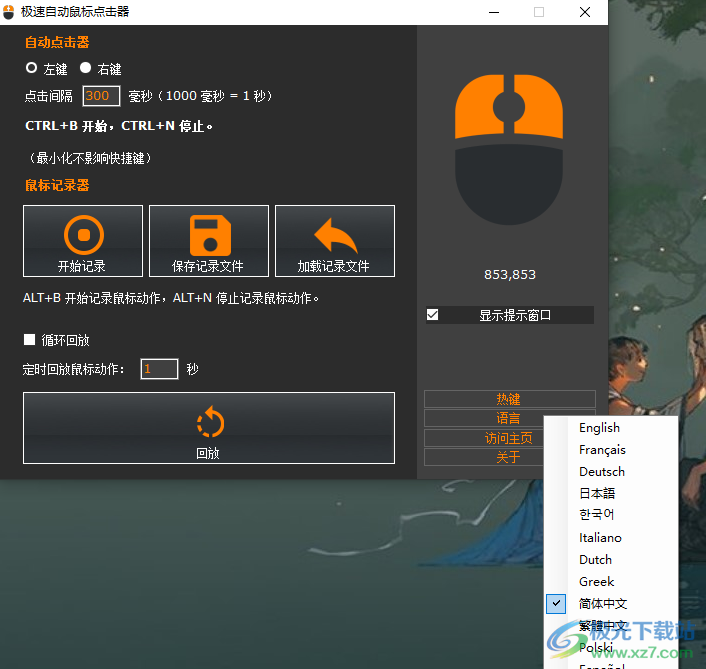
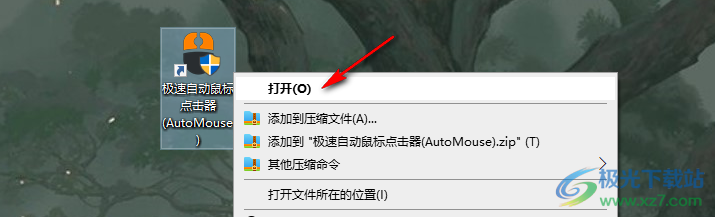
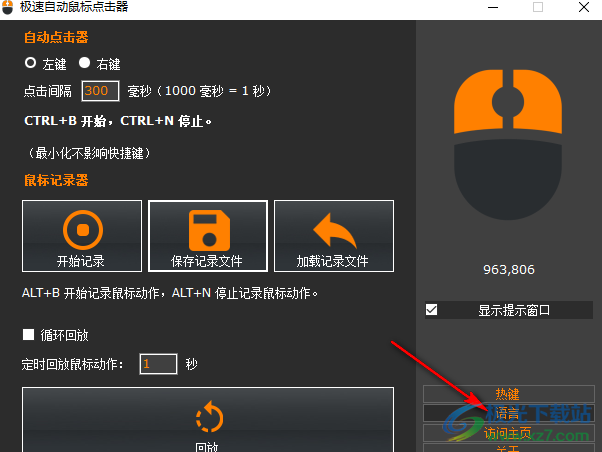
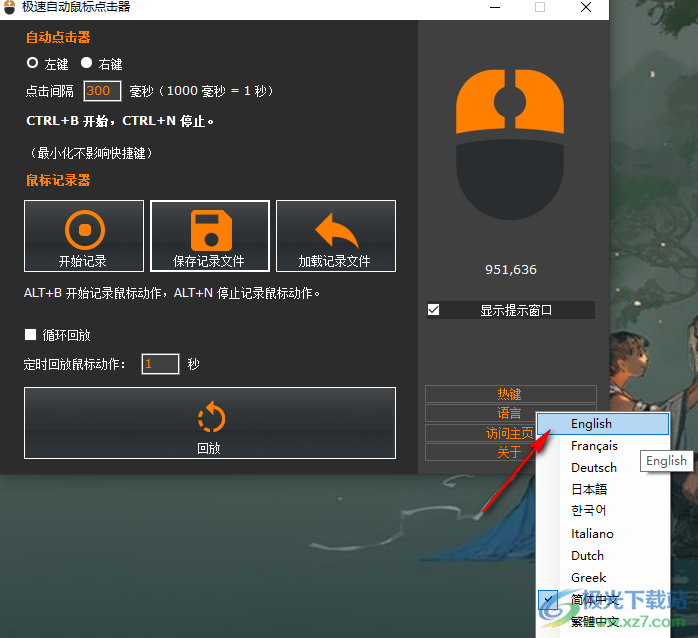
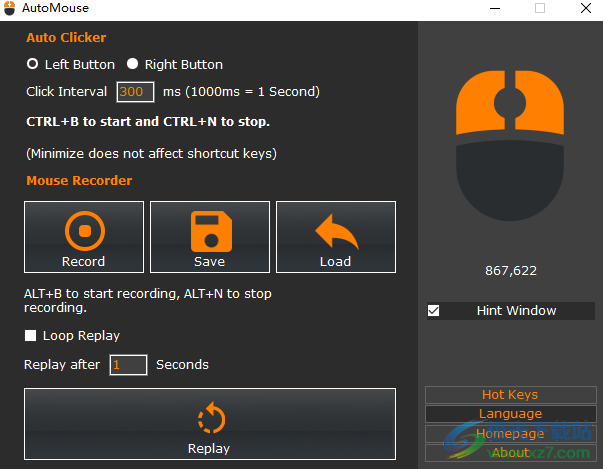
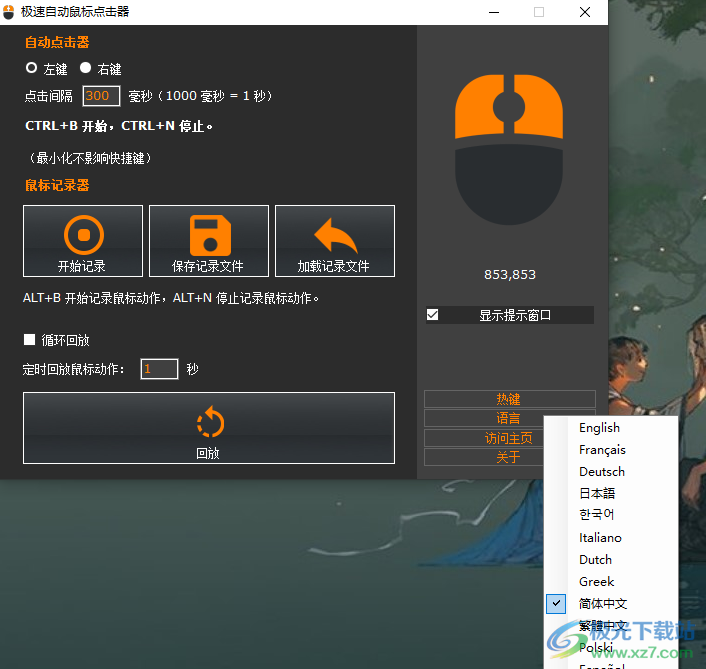
方法步骤
1、第一步,我们先找到电脑桌面上的极速自动鼠标点击器软件,然后右键单击选择“打开”选项
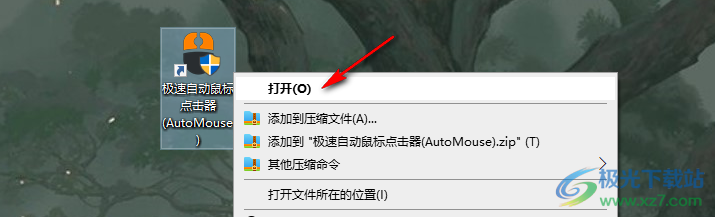
2、第二步,进入极速自动鼠标点击器页面之后,我们找到右下角的“语言”选项,点击打开该选项
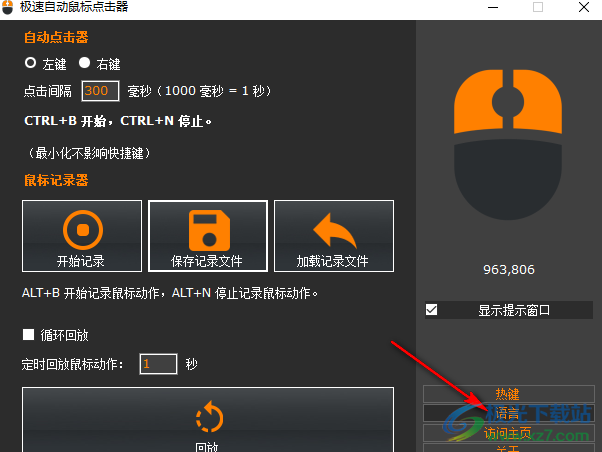
3、第三步,点击语言选项之后,在下拉列表中我们找到自己需要的语言并点击选择即可
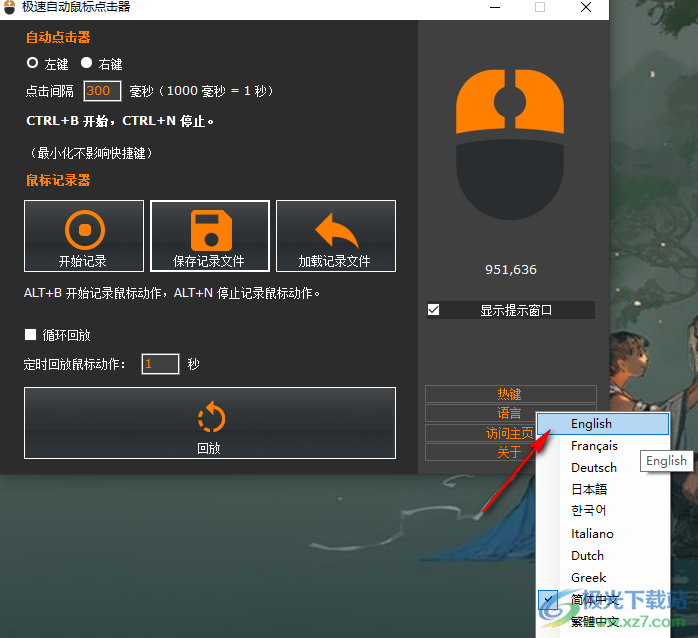
4、第四步,点击自己需要的语言之后我们就能看到页面中的语言已经被更改了,需要对语言进行更换时只需要重新点击该选项即可
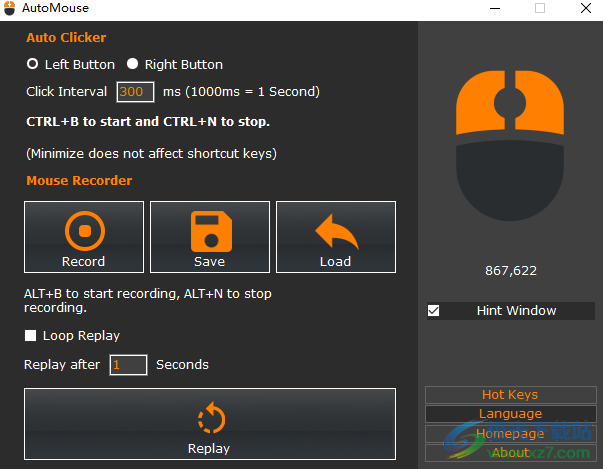
以上就是小编整理总结出的关于极速自动鼠标点击器更改语言的方法,进入极速自动鼠标点击器页面之后,我们找到右下角的语言选项,然后在语言列表中点击选择一个自己需要的语言即可,感兴趣的小伙伴快去试试吧。
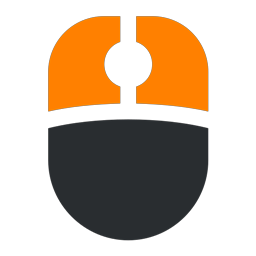
大小:708 KB版本:v1.0 电脑版环境:WinXP, Win7, Win8, Win10, WinAll
- 进入下载
标签极速自动鼠标点击器更改语言,极速自动鼠标点击器
相关推荐
相关下载
热门阅览
- 1百度网盘分享密码暴力破解方法,怎么破解百度网盘加密链接
- 2keyshot6破解安装步骤-keyshot6破解安装教程
- 3apktool手机版使用教程-apktool使用方法
- 4mac版steam怎么设置中文 steam mac版设置中文教程
- 5抖音推荐怎么设置页面?抖音推荐界面重新设置教程
- 6电脑怎么开启VT 如何开启VT的详细教程!
- 7掌上英雄联盟怎么注销账号?掌上英雄联盟怎么退出登录
- 8rar文件怎么打开?如何打开rar格式文件
- 9掌上wegame怎么查别人战绩?掌上wegame怎么看别人英雄联盟战绩
- 10qq邮箱格式怎么写?qq邮箱格式是什么样的以及注册英文邮箱的方法
- 11怎么安装会声会影x7?会声会影x7安装教程
- 12Word文档中轻松实现两行对齐?word文档两行文字怎么对齐?
网友评论